怎么取消360浏览器为默认浏览器?今天小编给大家带来了取消将360浏览器设置为默认浏览器的两种方法,很多小伙伴不知道在win10上怎么将360浏览器取消默认浏览器,所以下面小编给大家带来了两种取消360浏览器为默认浏览器页面的设置方法,不清楚的朋友快来系统城了解下吧。


360浏览器官网版是一款采用“沙箱”技术的安全浏览器。用户们在使用这款360浏览器官网版软件的时候可以进行兼容模式的设置,可以有效的减少用户们打开浏览器崩溃的情况出现,网页的账号密码也是会为大家实时保存的。系统城给大家带来了360浏览器官网版安装包下载,还有常见问题的解答,赶快来系统城下载体验吧。
怎么取消360浏览器为默认浏览器
方法一:通过电脑中的控制面板修改系统的默认程序
1、打开电脑,在电脑桌面中找到“计算机”,然后鼠标单击选中,再单击鼠标右键,在页面中找到最下面的“属性”;
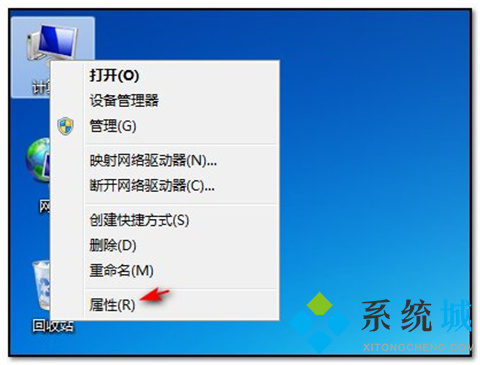
2、单击鼠标打开属性页面,然后在打开的页面的左上角找到”控制面板主页“选项;
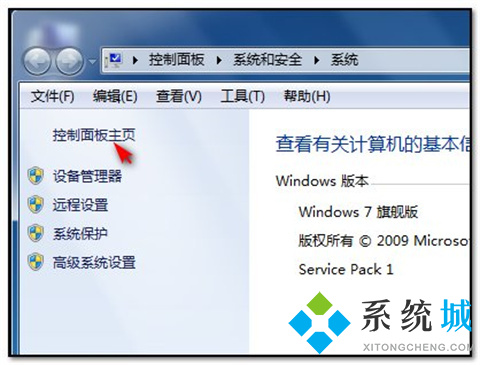
3、点击进入控制面板页面,然后在页面中找到”默认程序“选项;
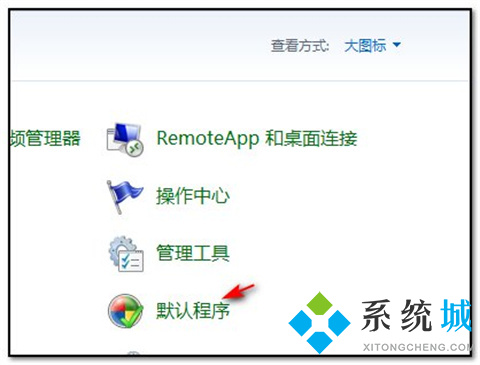
4、鼠标单击进入默认程序设置页面,然后找到页面中的“设置程序访问和计算机的默认值”;

5、单击鼠标进入页面,在页面中找到“自定义”,然后在“选择默认的浏览器”列表中找到需要设置为默认程序的浏览器,点击前面的选项选中即可完成更改。
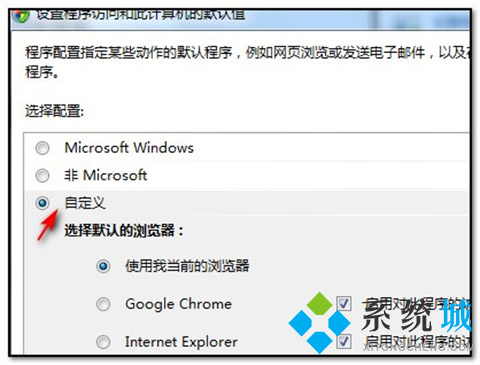
方法二:通过360安全卫士进行设置
1、首先打开电脑中安装的360安全中心程序,点击页面上方的“功能大全”。
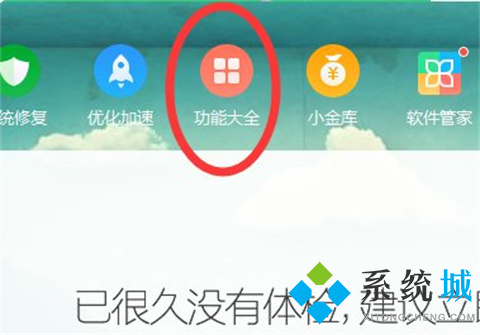
2、进入“功能大全”后,在“我的工具”项目中点击“默认软件”。
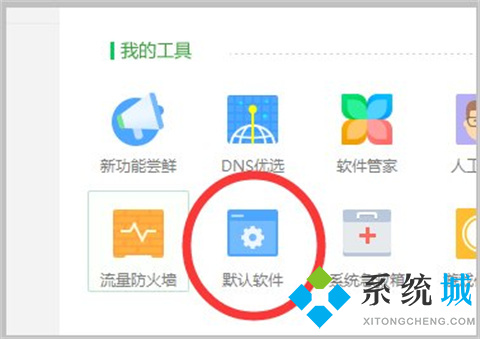
3、即可打开默认软件设置页面,找到浏览器选项,可以看到此时默认浏览器被设置为“360浏览器”。
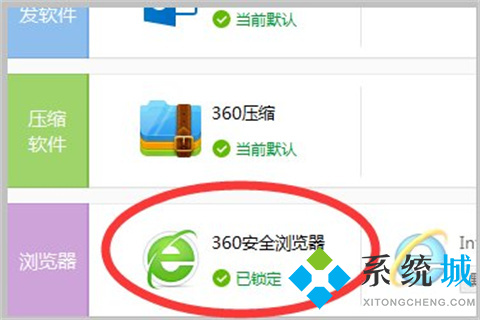
4、如果需要取消360浏览器的默认,可以选择其他的浏览器,点击“默认并锁定”按钮即可更换。

以上的全部内容就是系统城为大家提供的怎么取消360浏览器为默认浏览器的两种设置方法啦~以上两种方法都是可以帮助大家很好的解决这个问题的,希望对大家有帮助~系统城感谢您的阅读,更多相关教程请关注收藏系统城!
 站长资讯网
站长资讯网